Como remover o malware AndroRAT do seu dispositivo móvel
TrojanTambém conhecido como: trojan de acesso remoto AndroRAT
Faça uma verificação gratuita e verifique se o seu computador está infectado.
REMOVER AGORAPara usar a versão completa do produto, precisa de comprar uma licença para Combo Cleaner. 7 dias limitados para teste grátis disponível. O Combo Cleaner pertence e é operado por RCS LT, a empresa-mãe de PCRisk.
O que é AndroRAT?
AndroRAT é o nome de um programa malicioso que visa sistemas operativos Android em smartphones. É classificado como um Trojan de Acesso Remoto (RAT). O malware deste tipo é projetado para permitir acesso remoto furtivo e controlo sobre um dispositivo infectado.
Estes trojans têm uma grande variedade de funcionalidades perigosas, que podem ser usadas de várias maneiras. Portanto, as ameaças representadas pelas infecções por RAT são especialmente amplas. O AndroRAT é classificado como um software altamente perigoso e, como tal, as infecções associadas devem ser removidas imediatamente após a detecção.
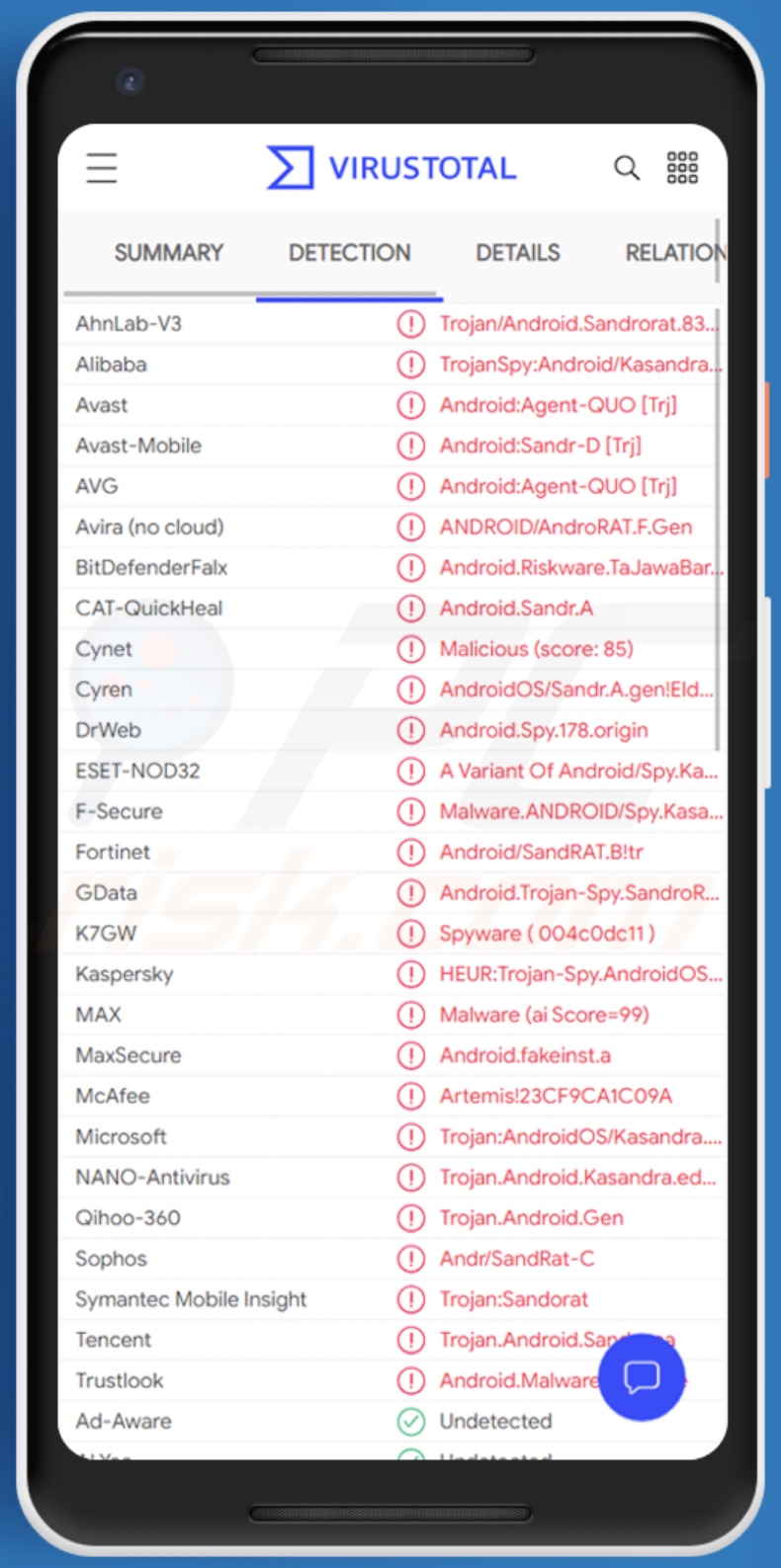
AndroRAT em pormenor
Após uma infiltração bem-sucedida, o AndroRAT inicia a sua operação recolhendo informações sobre o dispositivo infectado. Os dados recolhidos incluem: operadora do cartão SIM, número de série do cartão SIM, país do cartão SIM, número de telefone, IMEI (International Mobile Equipment Identity), e assim por diante.
O trojan também pode extrair informações mais avançadas relacionadas ao telemóvel- as suas redes Wi-Fi, o status da bateria do dispositivo e a localização atual do GPS. Além disso, este malware pode monitorizar o conteúdo armazenado no telefone e fazer o carregamento de ficheiros.
O último pode ser usado para potencialmente infectar o sistema com programas maliciosos adicionais, como ransomware, trojans, mineradores de criptomoeda, etc. Além disso, os TARs podem dar comandos ao dispositivo comprometido, o que lhes permite um certo nível de controlo sobre ele.
Normalmente, os trojans de acesso remoto direcionados a dispositivos móveis são capazes de usá-los para fazer chamadas telefónicas e enviar mensagens SMS.
Em suma, as infecções do AndroRAT podem conduzir a sérios problemas de privacidade, perdas financeiras e roubo de identidade. Se houver suspeita ou conhecimento que o AndroRAT (ou outro malware) já infectou o sistema, use um software antivírus para eliminar sem demora.
| Nome | trojan de acesso remoto AndroRAT |
| Tipo de Ameaça | Malware Android, aplicação maliciosa, aplicação indesejada. |
| Nomes de Detecção | Avast (Android:Agent-QUO [Trj]), DrWeb (Android.Spy.178.origin), ESET-NOD32 (Uma Variante De Android/Spy.Kasandra.A), Kaspersky (HEUR:Trojan-Spy.AndroidOS.Sandr.e), Lista Completa (VirusTotal) |
| Sintomas | O dispositivo está a funcionar lentamente, as configurações do sistema são modificadas sem a permissão dos utilizadores, aparecem aplicações duvidosas, a utilização de dados e bateria é aumentada significativamente, os navegadores são redireccionados para websites desonestos, anúncios intrusivos são exibidas. |
| Métodos de Distribuição | Anexos de e-mail infectados, anúncios online maliciosos, engenharia social, aplicações fraudulentas, sites fraudulentos. |
| Danos | Informações pessoais roubadas (mensagens privadas, logins/palavras-passe, etc.), desempenho reduzido do dispositivo, bateria descarregada rapidamente, velocidade da Internet diminuída, grandes perdas de dados, perdas monetárias, identidade roubada (aplicações maliciosas podem abusar aplicações de comunicação). |
| Remoção do Malware (Android) | Para eliminar infecções por malware, os nossos pesquisadores de segurança recomendam verificar o seu dispositivo Android com um software antimalware legítimo. Recomendamos Avast, Bitdefender, ESET ou Malwarebytes. |
Semelhanças entre diferentes malwares para Android
BlackRock, FluBot, Basbanke, Oscorp, e Joker são alguns exemplos de outros malwares direcionados ao Android. Os programas maliciosos podem ter uma ampla variedade de recursos maliciosos, e essas funções podem estar em diferentes combinações.
Os recursos comuns incluem: permitir acesso remoto e controlo sobre o sistema infectado, encriptação de dados e/ou bloqueio de ecrã para fins de resgate (ransomware), instalação de malware adicional, conteúdo armazenado e exfiltração de informações, extração de dados de navegadores e outras aplicações instaladas, uso de recursos do sistema para minerar criptomoedas (criptomineradores), gravação de áudio/vídeo, keylogging (gravação de teclas premidas) e assim por diante.
Independentemente de como o software malicioso opera, o seu único objetivo é gerar rendimento para os criminosos cibernéticos. As infecções do sistema devem ser removidas imediatamente para garantir a segurança do dispositivo e do utilizador.
Como é que o AndroRAT se infiltrou no meu dispositivo?
Malware (incluindo ransomware) é geralmente distribuído através de campanhas de malspam, ferramentas não oficiais de ativação de software ('cracking'), trojan, fontes duvidosas de descarregamento de ficheiros/software e ferramentas de atualização de software falsas.
Quando os criminosos cibernéticos tentam distribuir malware através de campanhas de spam, enviam emails que contêm anexos maliciosos ou fazem descarregamento de links para ficheiros maliciosos. Normalmente, disfarçam os seus emails como oficiais e importantes. Se os destinatários abrirem o ficheiro anexado (ou um ficheiro descarregue através de um link de site), causarão a instalação de software malicioso.
Os criminosos cibernéticos anexam comumente ficheiros executáveis (.exe), ficheiros compactados como RAR, ZIP, documentos PDF, ficheiros JavaScript e documentos do Microsoft Office nos seus emails. As ferramentas de 'cracking' de software supostamente ativam o software licenciado ilegalmente (ignorar a ativação); no entanto, muitas vezes instalam programas maliciosos e não ativam nenhum software legítimo instalado.
Os trojans são outros programas nocivos que podem causar infecções em cadeia. Ou seja, quando um Trojan é instalado no sistema operativo, pode instalar malware adicional.
Sites de hospedagem de ficheiros gratuitos, sites de descarregamento de freeware, redes peer-to-peer (por exemplo, clientes de torrent, eMule), sites não oficiais e descarregadores de terceiros são exemplos de outras fontes usadas para distribuir malware. Os criminosos cibernéticos disfarçam os ficheiros maliciosos como legítimos e regulares. Quando os utilizadores os descarregam e abrem, inadvertidamente infectam os seus computadores com malware.
Ferramentas de atualização de software falsas instalam software malicioso em vez de atualizações/correções para programas instalados, ou exploram bugs/falhas de software desatualizado instalado no sistema operativo.
Como evitar a instalação de malware
Não confie em e-mails irrelevantes que tenham ficheiros anexados (ou contenham links de sites) e sejam recebidos de endereços desconhecidos e suspeitos. O software não deve ser descarregue ou instalado através de descarregadores, instaladores, páginas não oficiais ou outras fontes/ferramentas semelhantes de terceiros.
Use apenas sites oficiais e links diretos. O software instalado nunca deve ser atualizado ou ativado com ferramentas não oficiais de terceiros, pois podem instalar malware. Além disso, é ilegal usar ferramentas de terceiros para ativar software licenciado.
A única forma legítima de atualizar e ativar o software é usar ferramentas e funções fornecidas pelos desenvolvedores oficiais. Verifique regularmente o seu computador com software antivírus ou anti-spyware de boa reputação e mantenha este software atualizado.
Menu rápido:
- Introdução
- Como eliminar o histórico de navegação do navegador Chrome?
- Como desativar as notificações do navegador no navegador Chrome?
- Como redefinir o navegador Chrome?
- Como eliminar o histórico de navegação do navegador Firefox?
- Como desativar as notificações do navegador no navegador Firefox?
- Como reiniciar o navegador Firefox?
- Como desinstalar aplicações potencialmente indesejadas e/ou maliciosas?
- Como inicializar o dispositivo Android em "Modo de segurança"?
- Como verificar o uso de dados de várias aplicações?
- Como verificar o uso de dados de várias aplicações?
- Como instalar as atualizações de software mais recentes?
- Como redefinir o sistema para o seu estado padrão?
- Como desativar aplicações com privilégios de administrador?
Eliminar o histórico de navegação do navegador Chrome:

Clique no botão "Menu" (três pontos no canto superior direito do ecrã) e selecione "Histórico" no menu suspenso aberto.

Toque em "Limpar dados de navegação", selecione o separador "AVANÇADO", escolha o intervalo de tempo e os tipos de dados que deseja eliminar e toque em "Limpar dados".
Desativar as notificações do navegador no navegador Chrome

Clique no botão "Menu" (três pontos no canto superior direito do ecrã) e selecione "Configurações" no menu suspenso aberto.

Role para baixo até ver a opção "Configurações do site" e toque nela. Role para baixo até ver a opção "Notificações" e toque nela.

Encontre os sites que exibem notificações do navegador, toque ne clique em "Limpar e redefinir". Isso vai remover as permissões concedidas a estes sites para exibir notificações; no entanto, quando visitar novamente o mesmo site, poderá peder permissão novamente.
Pode escolher se deseja conceder essas permissões ou não (se decidir recusar, o site irá para a seção "Bloqueado" e não lhe pedirá mais permissão).
Repor o navegador Chrome:

Vá para "Configurações", deslize para baixo até ver "Aplicações" e clique nela.

Deslize para baixo até encontrar a aplicação "Chrome", selecione-a e clique na opção "Armazenamento".

Clique em "GERIR ARMAZENAMENTO", depois em "LIMPAR TODOS OS DADOS" e confirme a ação tocando em "OK". Note que a redefinição do navegador elimina todos os dados armazenados. Isso significa que todos os logins/palavras-passe guardados, histórico de navegação, configurações não padrão e outros dados serão excluídos. Também terá que fazer login novamente em todos os sites.
Eliminar o histórico de navegação do navegador Firefox:

Clique no botão "Menu" (três pontos no canto superior direito do ecrã) e selecione "Histórico" no menu suspenso aberto.

Role para baixo até ver "Limpar dados privados" e clique. Selecione os tipos de dados que deseja remover e clique em "LIMPAR DADOS".
Desativar as notificações do navegador no navegador web Firefox:

Visite o site que está a fornecer notificações do navegador, toque no ícone exibido à esquerda da barra de URL (o ícone não será necessariamente um "Bloqueio") e seleccione "Editar Configurações do Site".

No pop-up aberto, escolha a opção "Notificações" e clique em "LIMPAR".
Repor o navegador Firefox:

Vá para "Configurações", deslize para baixo até ver "Aplicações" e clique nela.

Deslize para baixo até encontrar a aplicação "Firefox", selecione-a e clique na opção "Armazenamento".

Clique "LIMPAR DADOS" e confirme a ação tocando em "ELIMINAR". Note que a redefinição do navegador elimina todos os dados armazenados. Isso significa que todos os logins/palavras-passe guardados, histórico de navegação, configurações não padrão e outros dados serão excluídos. Também terá que fazer login novamente em todos os sites.
Desinstalar aplicações potencialmente indesejadas e/ou maliciosas:

Vá para "Configurações", deslize para baixo até ver "Aplicações" e clique nela.

Role para baixo até ver uma aplicação potencialmente indesejada e/ou maliciosa, selecione-a e clique em "Desinstalar". Se, por algum motivo, não conseguir remover a aplicação selecionada (por exemplo, uma mensagem de erro será exibida), deve tentar usar o "Modo de segurança".
Iniciar o dispositivo Android no "Modo de Segurança":
O "Modo de Segurança" no sistema operativo Android desativa temporariamente a execução de todas as aplicações de terceiros. Usar este modo é uma boa maneira de diagnosticar e resolver vários problemas (por exemplo, remover aplicações maliciosas que impedem os utilizadores de fazer isso quando o dispositivo está a funcionar "normalmente").

PPrima o botão "Desligar" e mantenha-o premido até ver o ecrã "Desligar". Toque no ícone "Desligar" e segure-o. Após alguns segundos, a opção "Modo de Segurança" aparecerá e poderá executá-la reiniciando o dispositivo.
Verificar o uso da bateria de várias aplicações:

Vá para "Configurações", deslize para baixo até ver "Manutenção do dispositivo" e clique.

Clique em "Bateria" e verifique o uso de cada aplicação. As aplicações legítimas/genuínas são projetadas para usar o mínimo de energia possível, para fornecer a melhor experiência do utilizador e economizar energia. Portanto, o alto uso da bateria pode indicar que a aplicação é maliciosa.
Verificar o uso de dados de várias aplicações:

Vá para "Configurações", role para baixo até ver "Ligações" e clique.

Role para baixo até ver "Uso de dados" e selecione esta opção. Tal como acontece com a bateria, as aplicações legítimas/genuínos são projetados para minimizar o uso de dados tanto quanto possível. Isso significa que o grande uso de dados pode indicar a presença de aplicações maliciosas. Note que algumas aplicações maliciosas podem ser projetadas para operar quando o dispositivo está ligado apenas a uma rede sem fios. Por este motivo, deve verificar o uso de dados móveis e Wi-Fi.

Se encontrar uma aplicação que usa dados significativos mesmo que nunca a use, recomendamos que a desinstale o mais rápido possível.
Instalar as atualizações de software mais recentes:
Manter o software atualizado é uma boa prática quando se trata de segurança do dispositivo. Os fabricantes de dispositivos estão continuamente a lançar vários patches de segurança e atualizações do Android para corrigir erros e bugs que podem ser utilizados por criminosos cibernéticos.
Um sistema desatualizado é muito mais vulnerável, por isso deve sempre certificar-se que o software do seu dispositivo está atualizado.

Vá para "Configurações", role para baixo até ver "Atualização de software" e clique.

Clique em "Descarregar atualizações manualmente" e verifique se há atualizações disponíveis. Em caso afirmativo, instale-as imediatamente. Também recomendamos ativar a opção "Descarregar atualizações automaticamente" - permitirá que o sistema notifique assim que uma atualização for lançada e/ou instale-a automaticamente.
Redefinir o sistema para o seu estado padrão:
Realizar uma "Reposição de Fábrica" é uma boa maneira de remover todas as aplicações indesejadas, restaurar as configurações do sistema para o padrão e limpar o dispositivo em geral. No entanto, lembre-se que todos os dados do dispositivo serão ser excluído, incluindo fotos, ficheiros de vídeo/áudio, números de telefone (armazenados no dispositivo, não no cartão SIM), mensagens SMS e assim por diante. Ou seja, o dispositivo será restaurado ao estado de fábrica.
Também pode restaurar as configurações básicas do sistema ou simplesmente as configurações de rede.

Vá para "Configurações", deslize para baixo até ver "Sobre o telefone" e clique.

Role para baixo até ver "Redefinir" e clique. Agora escolha a ação que deseja executar
: "Redefinir configurações" - restaura todas as configurações do sistema para o padrão
; "Redefinir configurações de rede" - restaura todas as configurações relacionadas à rede para o padrão
; "Redifinir dados de fábrica" - redefine todo o sistema e elimina completamente todos os dados armazenados;
Desativar as aplicações que têm privilégios de administrador:
Se uma aplicação maliciosa obtiver privilégios de administrador, poderá danificar seriamente o sistema. Para manter o dispositivo o mais seguro possível, deve sempre verificar quais aplicações têm estes privilégios e desativar as que não têm.

Vá para "Configurações", deslize para baixo até ver "Bloquear ecrã e segurança" e clique.

Role para baixo até ver "Outras configurações de segurança", toque e em "Aplicações de administração do dispositivo".

Identifique as aplicações que não devem ter privilégios de administrador, clique nelas e depois clique em "DESATIVAR".
Perguntas Frequentes (FAQ)
Quais são os maiores problemas que o malware pode causar?
Na maioria dos casos, as vítimas perdem dinheiro, têm as suas contas pessoais (online) invadidas, as suas identidades roubadas, perdem ficheiros e (ou) encontram outros problemas. Depende do tipo de malware (as suas capacidades).
Qual é o objetivo do AndroRAT?
AndroRAT é um malware que fornece aos criminosos cibernéticos acesso remoto aos dispositivos Android infectados. Pode recolher informações sobre o dispositivo infectado, monitorizar o conteúdo armazenado no dispositivo e fazer o carregamento de ficheiros. Pode ser usado para distribuir outros malwares.
Como é que o malware se infiltrou no meu dispositivo?
Na maioria dos casos, os criminosos cibernéticos distribuem malware para Android através do Google Play (a enviar aplicações falsas e maliciosas) e plataformas de terceiros. Também usam e-mails, outras fontes não confiáveis para descarregar aplicações e ficheiros, instaladores/atualizadores falsos etc., para distribuir malware.
O Combo Cleaner vai proteger-me contra o malware?
Sim, o Combo Cleaner vai verificaro seu dispositivo e remover o malware. Esta aplicação pode detectar quase todos os malwares conhecidos. Se um dispositivo estiver infectado com malware de última geração, deverá ser verificado a usar uma verificação completa do sistema. Os malwares de última geração podem ocultar-se profundamente no sistema.
Partilhar:

Tomas Meskauskas
Pesquisador especialista em segurança, analista profissional de malware
Sou um apaixonado por segurança e tecnologia de computadores. Tenho experiência de mais de 10 anos a trabalhar em diversas empresas relacionadas à resolução de problemas técnicas e segurança na Internet. Tenho trabalhado como autor e editor para PCrisk desde 2010. Siga-me no Twitter e no LinkedIn para manter-se informado sobre as mais recentes ameaças à segurança on-line.
O portal de segurança PCrisk é fornecido pela empresa RCS LT.
Pesquisadores de segurança uniram forças para ajudar a educar os utilizadores de computadores sobre as mais recentes ameaças à segurança online. Mais informações sobre a empresa RCS LT.
Os nossos guias de remoção de malware são gratuitos. Contudo, se quiser continuar a ajudar-nos, pode-nos enviar uma ajuda, sob a forma de doação.
DoarO portal de segurança PCrisk é fornecido pela empresa RCS LT.
Pesquisadores de segurança uniram forças para ajudar a educar os utilizadores de computadores sobre as mais recentes ameaças à segurança online. Mais informações sobre a empresa RCS LT.
Os nossos guias de remoção de malware são gratuitos. Contudo, se quiser continuar a ajudar-nos, pode-nos enviar uma ajuda, sob a forma de doação.
Doar
▼ Mostrar comentários